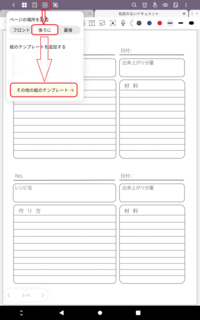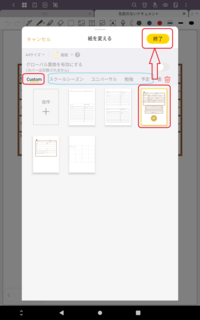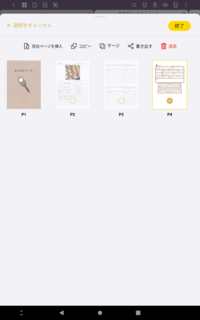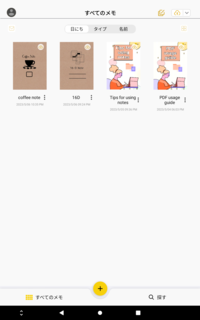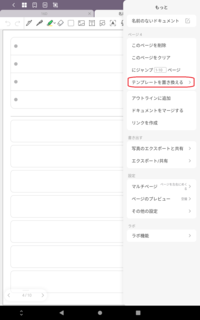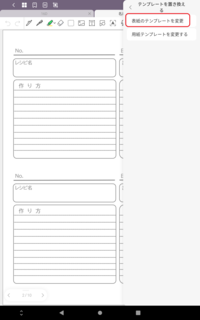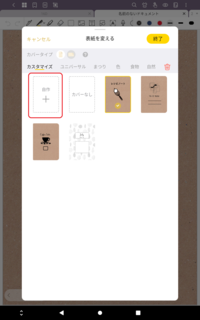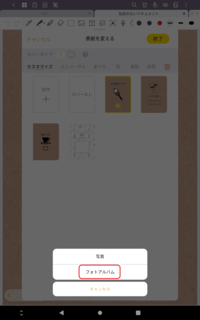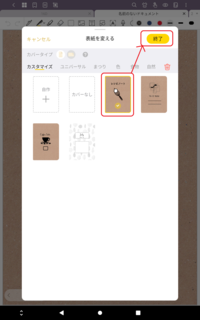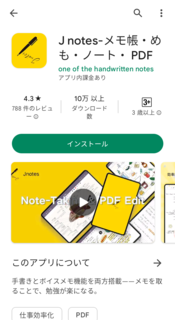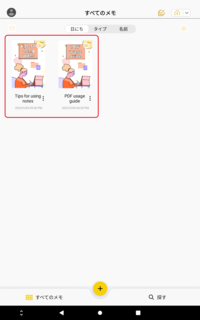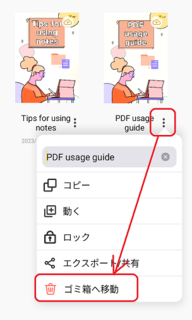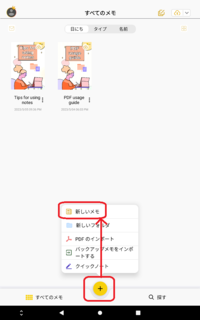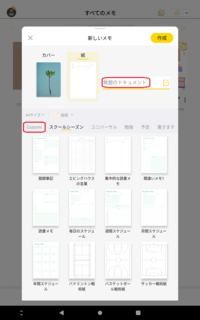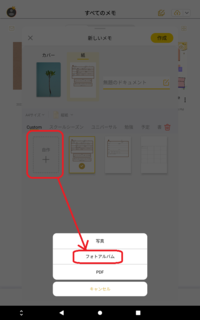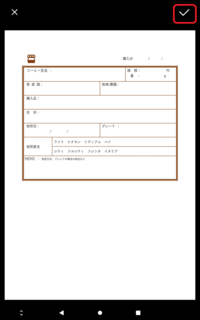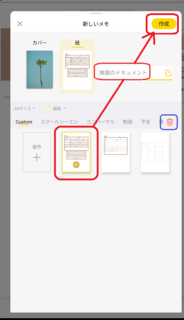記入ページは2種類。
【お店と豆】についての記録ページ:購入したお店の情報や、コーヒー豆についてのページ(A4 1枚)
【淹れ方】についての記録ページ:同じ豆でも淹れ方による味の変化を記録するためのページ(A4 1枚)

コーヒーノート:タブレット:ノートアプリ用テンプレ[coffee1]
PNG形式
サイズは A4サイズ
お好みのお店、ベストな淹れ方、淹れ方による味の違い etc... が記録できます。
紙のノートと違い、(アプリにもよりますが)ショップのリンクや、情報ページも記録できて便利です。
画像を貼ったり、スタンプしたり、書き込みや削除も画像編集と同じ感覚で編集できます。
また、PDFで出力しておけるアプリであれば、(ご自身のgoogle Driveのようなクラウドストレージに保存しておけば)アプリが使えなくなった後でも記録が残るので便利です。長くお使いいただけます。
アプリやサイトの終了=記録が消失・・・なんてトラブルも防げます!
タブレットの設定が不安な方は、
Jnotesのアプリでの方法を紹介しています ので、ぜひご覧ください。
現在、Minneで販売していますが、アプリと、スマホからは購入できない状態です。
PCからか、タブレットのブラウザの「PC版サイト」の設定で、閲覧&購入ができるようです。
(※改善が進まない場合、他への出店も検討中です。)